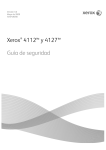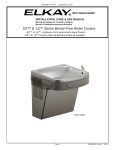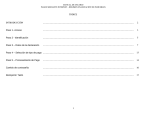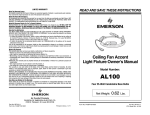Download Manual Suspensión de Cheques
Transcript
Manual Suspensión de Cheques Índice Suspensión de Cheques 1. Introducción................................................................................... 3 2. Descripción del Servicio.............................................................. 4 2.1 Esquemas de suspensión.............................................................................. 4 3. Acceso............................................................................................. 5 4. Funcionalidad................................................................................. 6 4.1 Estados de un lote......................................................................................... 6 5. Suspensión de cheques.............................................................. 7 5.1 Suspensión de cheques por captura manual................................................. 7 5.2 Suspensión de cheques por importación....................................................... 11 6. Consultas........................................................................................ 16 6.1 Consulta de un lote creado............................................................................ 16 6.2 Consulta de un lote enviado........................................................................... 18 6.3 Consulta de un lote procesado...................................................................... 19 7. Anexos............................................................................................. 21 Manual de usuario / Página 2 Manual Suspensión de Cheques Introducción 1. Introducción El objetivo de éste manual es brindar apoyo a los Usuarios en la utilización y operación del servicio suspensión de cheques en Bancomer net cash, esta información le permitirá tener un acercamiento detallado a la funcionalidad de este servicio en la nueva plataforma. Manual de usuario / Página 3 Manual Suspensión de Cheques Descripción del Servicio 2. Descripción del Servicio Es el servicio que le permite cancelar un cheque de su talonario por robo o extravío, todo esto desde la comodidad de su casa u oficina a través de Bancomer net cash, dándole todo el respaldo y la seguridad de que los cheques que suspenda serán rechazados al momento de la presentación para su cobro. Los tipos de cheques que el sistema permite (eliminar) son lo siguientes: • Cheques nominativos. Son aquellos documentos librados a una persona específica y que puede cumplir o no con los datos requeridos legalmente para su cobro. • Cheques en blanco. Son aquellos que no han sido informados o requisitados, especificando un beneficiario, fecha de expedición, importe en número y letra, firma… etc. 2.1 Esquemas de suspensión. Bancomer net cash dispone de dos modalidades para poder suspender los cheques: Por captura manual • Es hasta 100 registros • Se permite agregar y eliminar registros • Captura puntual uno a uno Por Importación • Bancomer net cash hasta 100 registros • No hay límite en el envío de lotes El servicio de suspensión de cheques se encuentra disponible los 365 días del año en un horario de 7:00 hrs. a 20:00 hrs. IMPORTANTE La suspensión de los cheques es en línea, por lo que una vez que autorizó la operación no podrá dar reverso a la cancelación del documento. Manual de usuario / Página 4 Manual Suspensión de Cheques Acceso 3. Acceso Para realizar la suspensión de sus cheques, ingrese a la dirección www.bancomernetcash.com e ingrese su “Código de empresa”, “Código de usuario” y “Clave de acceso”: Figura 1 El servicio de “Suspensión de cheques” se encuentra en el menú principal, en la opción de “Cheques”. Cuando ingresa a “Suspensión de cheques”, el sistema le mostrará tres opciones para operar el servicio, las cuales podrá utilizar de acuerdo al número de cheques que quiera cancelar. • Alta manual. En esta opción el sistema le permite capturar y cancelar de manera puntual un cheque, esta actividad es manual y deberá llenar campo por campo todos los datos del documento que va a suspender. • Importación. Esta opción le permite llevar a cabo la cancelación de cheques de forma masiva mediante la importación de un archivo. • Consulta. Aquí puede dar seguimiento a la operación y consultar de la información de sus cheques, si ya fueron autorizados, cancelados, entre otros. Manual de usuario / Página 5 Manual Suspensión de Cheques Funcionalidad 4. Funcionalidad 4.1 Estatus de un lote. Un lote pasa por diferentes momentos y dependiendo de ello guardan un estatus diferente, mismo que le permite llevar un seguimiento al proceso de suspensión. • Pendiente de firma – PF (cuando el lote sólo fue creado) • Autorizado – AU (cuando el lote fue firmado) • Operado – OP (cuando ya fue procesado) Figura 2 Nota: Este es un servicio en línea por lo que el estatus de autorizado, sólo se mostrará en caso que por algún problema de sistema no se ejecute la operación. Manual de usuario / Página 6 Manual Suspensión de Cheques Suspensión de Cheques 5. Suspensión de Cheques 5.1 Suspensión de cheques por captura manual. Este proceso esta disponible para los dos tipo de suspensión (cheques nominativos y en blanco), la diferencia radica en que los campos a llenar son distintos, cambian de acuerdo al tipo de cheque. Podrá capturar un máximo de 100 registros. 1. Seleccione la opción de “Suspensión de cheques” que se encuentra dentro del menú “Cheques” y haga clic en “Captura manual”. Figura 3 2. Llene los campos que se le solicitan. Figura 4 7 1 2 3 018545336 4 5 6 Manual de usuario / Página 7 Manual Suspensión de Cheques Suspensión de Cheques No. 1 Campo Descripción de archivo Longitud 30 Tipo Alfanumérico Descripción Descripción o nombre del lote que va a capturar. 2 Tipo de suspensión N/A Selección Indica el tipo de cheque a suspender (nominativo o en blanco). 3 Cuenta N/A Selección Es la cuenta a la que pertenece el cheque a suspender. 4 Número de cheque N/A Selección Este campo aplica únicamente para cheques en blanco y permite capturar un rango de cheques (deben ser consecutivos) y seleccionar las fechas “Desde” y “Hasta” 5 Fecha de expedición N/A Fecha Este campo aplica únicamente para cheques nominativos y se debe colocar la fecha en que fue expedido y el importe. 6 Beneficiario N/A Alfanumérico Nombre de la persona que tiene derecho a cobrar el documento. 7 Alias N/A Selección Permite la selección de un Alias para facilitar la identificación de una cuenta. 3. Haga clic en el botón “agregar” para concluir con la captura de la información. 4. Si desea capturar más cheques repita el proceso anterior (paso 1 a 3), y una vez que tenga el archivo completo haga clic en el botón “Aceptar”. IMPORTANTE Si desea eliminar algún cheque ya capturado, haga clic en la liga “Eliminar”. Figura 5 018545336 DIEGO 018545336 DIEGO ALEJANDRO 019345347 Manual de usuario / Página 8 Manual Suspensión de Cheques Suspensión de Cheques 5. Presione el botón “Aceptar”. Entonces aparecerá una pantalla con el resumen de los cheques que va a suspender. 6. Si la información que ve en pantalla es correcta, haga clic en el botón “Firmar” Los datos que visualizará en este resumen, son los siguientes: • Descripción de archivo. Nombre del lote. • Fecha de alta. Fecha en que se esta creando el lote. • Número de registros. Número de registros que serán procesados. • Importe total. Suma total de los cheques a suspender (sólo realiza la operación con cheques nominativos). • Folio del lote. Número que asigna el sistema de Bancomer a fin de poder controlar e identificar este lote. • Estatus. Es el estado con el que queda guardado el lote y con él corre en su flujo normal de operación. Figura 6 Manual de usuario / Página 9 Manual Suspensión de Cheques Suspensión de Cheques 7. Ingrese su “Clave de operaciones” y la “Clave ASD” de su dispositivo Acceso Seguro Digital Bancomer. Después haga clic en el botón “Aceptar” IMPORTANTE Para que se lleve a cabo la “Suspensión de cheques” es necesario que el lote se encuentre firmado al100%, por lo que desde esta opción podrá agregar más firmas a través del botón “Otros firmantes”. Si desea llevar a cabo el proceso de firma en otro momento, podrá hacerlo desde el menú principal “Firmas”. Figura 7 DIEGO 8. Si requiere imprimir un comprobante, haga clic en el botón “Comprobante”. Figura 8 DIEGO DIEGO DIEGO DIEGO Manual de usuario / Página 10 Manual Suspensión de Cheques Suspensión de Cheques 5.2 Suspensión de cheques por importación. Por medio de esta opción puede importar archivos hasta de 100 registros y también exportar sus respuestas. • Importación. Es el proceso que permite cargar a Bancomer net cash un archivo en formato TXT, el cuál es previamente creado con características especiales y apegado a un layout. • Exportación. Es el proceso para extraer las respuestas y depositarlas en una hoja de Excel, con el fin de que pueda almacenar la información. Para elaborar los archivos podrá utilizar dos tipos de formato: • Editor de texto plano (Edit plus, Note Pad, etc.). Si requiere utilizar este formato, debe tomar como guía el layout de suspensión de cheques (ver anexos). Una vez concluido el archivo, deberá guardarlo en formato TXT. • Excel. Si desea utilizar este tipo de archivo, necesita elaborar el archivo utilizando como guía el layout de dispersión (ver anexos). El proceso de importación está disponible para la suspensión de los dos tipos de cheques (nominativo y en blanco) y deberá llevar a cabo los siguientes pasos: 1. Ingrese al menú principal a la opción de “Cheques”, después haga clic en “Suspensión de cheques” y en “Importación”. Figura 9 Manual de usuario / Página 11 Manual Suspensión de Cheques Suspensión de Cheques 2. Llene el campo “Descripción” con el nombre que quiera asignar al lote para facilitar su localización y haga clic en el botón “Examinar” para localizar el archivo que esta guardado en su PC. Figura 10 3. Verifique que el archivo a importar sea el correcto y presione el botón “Agregar”, el sistema mostrará una pantalla de confirmación en la cual podrá ver el contenido del archivo, si esta de acuerdo con la información presentada, haga clic en el botón “Aceptar”. Figura 11 0122568945 DIEGO ALEJANDRO 0147568956 DIEGO ALEJANDRO 0122568945 DIEGO ALEJANDRO 0158568999 DIEGO ALEJANDRO 0122478987 DIEGO ALEJANDRO 0122568956 DIEGO ALEJANDRO 0136968946 DIEGO ALEJANDRO 0122568945 DIEGO ALEJANDRO 0122568977 DIEGO ALEJANDRO 0122568945 DIEGO ALEJANDRO 0184568974 DIEGO ALEJANDRO Manual de usuario / Página 12 Manual Suspensión de Cheques Suspensión de Cheques IMPORTANTE Si el archivo presenta errores, le indicará el motivo de rechazo. 4. Nuevamente confirme que los datos sean correctos y presione el botón “Firmar” para que inicie el proceso de autorización. Figura 12 Manual de usuario / Página 13 Manual Suspensión de Cheques Suspensión de Cheques 5. Ingrese su “Clave de operaciones” y la “Clave ASD” de su dispositivo Acceso Seguro Digital Bancomer. Después haga clic en el botón “Aceptar”. IMPORTANTE Para que pueda llevar a cabo el envío del archivo, es necesario que el lote se encuentre firmado al100%, por lo que desde esta opción podrá agregar más firmas a través del botón “Otros firmantes”. Si desea llevar a cabo el proceso de firma en otro momento, podrá hacerlo desde el menú principal “Firmas”. Figura 13 DIEGO 6. Para que el archivo sea transmitido al Banco, presione el botón “Enviar”. Figura 14 DIEGO Manual de usuario / Página 14 Manual Suspensión de Cheques Suspensión de Cheques 7. Una vez que llevó a cabo las acciones anteriores, los cheques quedan suspendidos, si requiere imprimir el reporte, únicamente haga clic sobre el botón “Reporte”. Figura 15 DIEGO DIEGO DIEGO DIEGO Manual de usuario / Página 15 Manual Suspensión de Cheques *VUZ\S[HZs 6. Consultas 6.1 Consulta de un lote creado. Esta función muestra los lotes con estatus “Pendiente por autorizar”, “Autorizados” y “Operados” que haya generado en los últimos tres meses. 1. Ingrese al menú principal “Cheques” y haga clic en la opción “Suspensión de cheques”, después seleccione “Consulta”. Figura 16 DIEGO 2. En el campo “Estatus del lote” seleccione la opción de “Creado”. Después haga clic en el botón “Aceptar”. Figura 17 IMPORTANTE En la consulta sólo se mostrará los lotes hasta con tres meses de antigüedad Manual de usuario / Página 16 Manual Suspensión de Cheques *VUZ\S[HZs 3. En la siguiente pantalla se desplegará la lista de los lotes con estatus “Creado”, para conocer a detalle algún lote, haga clic sobre él y presione el botón “Procesar”. Figura 18 4. Ahora podrá visualizar el detalle del lote que seleccionó y de los cheques contenidos en él. Figura 19 0147528900 DIEGO ALEJANDRO 0147528900 DIEGO ALEJANDRO 0147528900 DIEGO ALEJANDRO 0147528900 DIEGO ALEJANDRO 0147528900 DIEGO ALEJANDRO 0147528900 DIEGO ALEJANDRO 0147528900 DIEGO ALEJANDRO 0147528900 DIEGO ALEJANDRO 0147528900 DIEGO ALEJANDRO Manual de usuario / Página 17 Manual Suspensión de Cheques *VUZ\S[HZs 6.2 Consulta de un lote enviado. El servicio de “Suspensión de cheques” es en línea por lo que los lotes con estatus “Enviado” sólo podrá visualizarlos cuando por algún problema en sistema, no se ejecute la operación. 1. Ingrese al menú principal “Cheques” y haga clic en la opción “Suspensión de cheques”, después seleccione “Consulta”. Figura 20 DIEGO 2. En el campo “Estatus del lote” seleccione la opción de “Enviado”. Después haga clic en el botón “Aceptar”. Figura 21 Manual de usuario / Página 18 Manual Suspensión de Cheques *VUZ\S[HZs 6.3 Consulta de un lote operado. Esta función muestra los lotes con estatus “Operado” y el resultado puede o no ser exitoso, es decir que los cheques pudieron o no ser suspendidos. 1. Ingrese al menú principal “Cheques” y haga clic en la opción “Suspensión de cheques”, después seleccione “Consulta”. Figura 22 DIEGO 2. En el campo “Estatus del lote” seleccione la opción de “Operado”. Después haga clic en el botón “Aceptar”. Figura 23 DIEGO IMPORTANTE En la consulta sólo se mostrará los lotes hasta con tres meses de antigüedad Manual de usuario / Página 19 Manual Suspensión de Cheques *VUZ\S[HZs 3. En la siguiente pantalla se desplegará la lista de los lotes con estatus “Operado”, para conocer a detalle algún lote, haga clic sobre él y presione el botón “Procesar”. Figura 24 4. Ahora podrá visualizar el detalle del lote que seleccionó, para conocer el detalle de cada registro, haga clic en la liga correspondiente de la columna “Consecutivo”. 5. Si desea guardar la información del lote en su PC, haga clic en el botón “Exportar” Figura 25 0147528900 DIEGO ALEJANDRO 0147528900 DIEGO ALEJANDRO 0147528900 DIEGO ALEJANDRO 0147528900 DIEGO ALEJANDRO 0147528900 DIEGO ALEJANDRO 0147528900 DIEGO ALEJANDRO 0147528900 DIEGO ALEJANDRO 0147528900 DIEGO ALEJANDRO 0147528900 DIEGO ALEJANDRO Manual de usuario / Página 20 Manual Suspensión de Cheques Anexos 7. Anexos Layout de suspensión de cheques Generación de un archivo TXT Manual de usuario / Página 21 Manual Suspensión de Cheques Anexos Ejemplo de texto plano siguiendo el layout de suspensión Figura 26 DIEGO ALEJANDRO DIEGO ALEJANDRO DIEGO ALEJANDRO DIEGO ALEJANDRO DIEGO ALEJANDRO DIEGO ALEJANDRO DIEGO ALEJANDRO Manual de usuario / Página 22